GarageBand-gebruikershandleiding
- Welkom
-
- Wat is GarageBand?
- Bewerkingen in GarageBand ongedaan maken en opnieuw uitvoeren
- Meer geluiden en loops downloaden
- Help raadplegen
-
- Introductie tot de editor
-
- Introductie tot de audio-editor
- Audiosegmenten bewerken in de audio-editor
- De timing van audiosegmenten kwantiseren
- Audiosegmenten transponeren
- De toonhoogte van audiosegmenten corrigeren
- De timing van noten en tellen wijzigen
- Een audiosegment omgekeerd afspelen
- Flexmarkeringen instellen en verplaatsen
-
- Introductie tot de pianorol-editor
- Noten toevoegen in de pianorol-editor
- Noten wijzigen in de pianorol-editor
- De timing van noten kwantiseren in de pianorol-editor
- Segmenten transponeren in de pianorol-editor
- De naam van MIDI-segmenten wijzigen in de pianorol-editor
- Automatisering gebruiken in de pianorol-editor
-
- Smart Controls – overzicht
- Typen Smart Controls
- Transform Pad gebruiken
- Werken met de Arpeggiator
- Effectplug-ins toevoegen en wijzigen
- Werken met effecten in het masterspoor
- Werken met Audio Units-plug-ins
- Werken met het EQ-effect
- Een gewijzigde Smart Control vergelijken met de bewaarde instellingen ervan
-
- Een les volgen
- De invoerbron voor je gitaar kiezen
- Het venster van een les aanpassen
- Controleren of je een les goed hebt gedaan
- Je voortgang door de tijd heen meten
- Een les langzamer afspelen
- De mix van een les wijzigen
- De muzieknotatie paginavullend weergeven
- Termen in de woordenlijst bekijken
- Gitaarakkoorden oefenen
- Je gitaar in een les stemmen
- Lessen openen in het GarageBand-venster
- Extra Leren spelen-lessen
- Het downloaden van je les wordt niet voltooid
- Toetscombinaties in de Touch Bar
- Woordenlijst

De timing van audiosegmenten kwantiseren in GarageBand op de Mac
Je kunt de timing van segmenten in een audiospoor kwantiseren (automatisch corrigeren). Dit is vooral handig wanneer segmenten in het spoor wel de juiste noten bevatten, maar niet precies in de maat van het project worden gespeeld.
Als je de timing kwantiseert, worden de geselecteerde segmenten in het geselecteerde spoor aangepast aan de geselecteerde nootwaarde. Je kunt de timing kwantiseren van segmenten met slagwerkinstrumenten, monofone instrumenten, akkoordinstrumenten en polyfone instrumenten.
Als het spoor geïmporteerde audiobestanden (oranje) bevat en je de timing van deze audiobestanden wilt kwantiseren, moet je voor elk audiobestand het aankruisvak 'Volg tempo en toonhoogte' inschakelen.
De timing van geselecteerde audiosegmenten kwantiseren
Selecteer in het sporengebied van GarageBand op de Mac de audiosegmenten die je wilt kwantiseren. De segmenten moeten zich in hetzelfde audiospoor bevinden.
Controleer of het tabblad 'Segment' is geselecteerd in het infovenster van de audio-editor.
Kies de nootwaarde die je als basis voor de timingcorrectie wilt gebruiken uit het venstermenu 'Tijdkwantisering'.
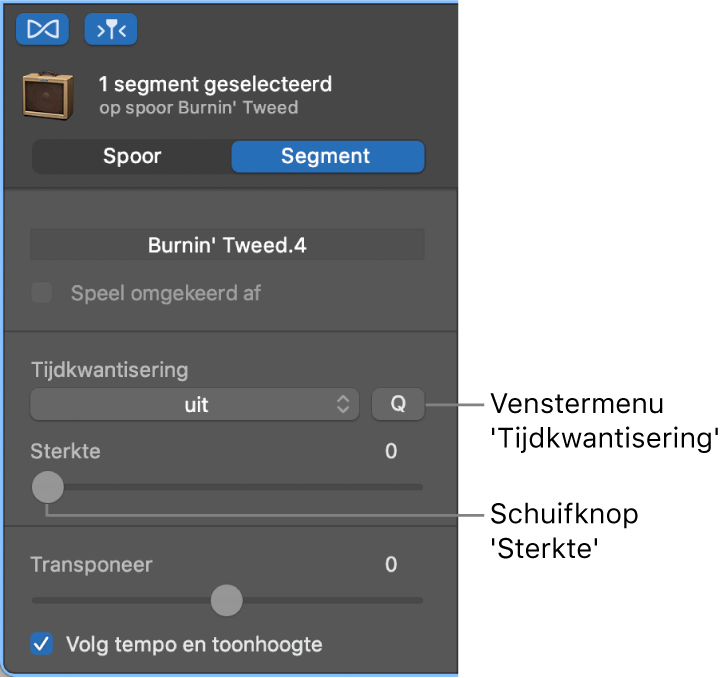
Sleep de schuifknop 'Sterkte' naar links om de mate van kwantisering te verlagen.
Opmerking: Als je geen segmenten hebt geselecteerd terwijl je een nootwaarde kiest uit het venstermenu 'Tijdkwantisering', wordt deze waarde ingesteld voor de automatische kwantisering van opgenomen segmenten.